Telepítés és beállítás phpmyadmin IIS a Windows 8
PHPMyAdmin - egy web-alapú alkalmazás kezelésére MySQL adatbázisok keresztül webes felületen, végre egy sor PHP szkripteket. Due PhpMyAdmin nagyban megkönnyíti a kezelése és karbantartása az adatbázis MySQL. A phpMyAdmin eszközt, a felhasználó írhat és végre lekérdezések, felhasználók kezelése és adatbázisok, az export és import adatok, stb és nem igényel felhasználói beavatkozást közvetlenül (és tudás) SQL parancsokat. A legtöbb tárhely szolgáltató használja phpMyAdmin, hogy hozzáférjen az ügyfelek számára, hogy MySQL adatbázisok.
Hozzon létre egy könyvtárat a C: \ Inetpub \ wwwroot \ nevű mappát phpmyadmin, és csomagoljuk ki a tartalmát a letöltött archív.
Üdvözöljük a phpMyAdmin
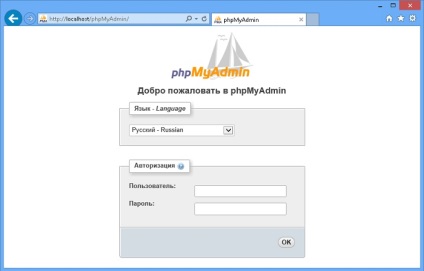
Azt viszont, hogy a kezdeti beállítás phpMyAdmin. Mielőtt csatlakoztatja a MySQL szerver, akkor létre kell hozni egy konfigurációs fájlt. Ezt a fájlt kézzel kell létrehozni (fájl szerkesztésével a config.sample.inc.php telepíteni phpMyAdmin gyökér, és mentse el a nevét config.inc.php), vagy egy GUI.
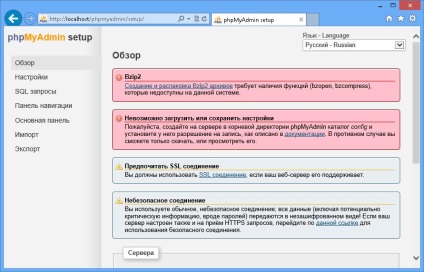
Amikor először kezdi el kapsz egy hibaüzenetet:
Hozzon létre egy script a gyökérkönyvtárban (phpMyAdmin mappa) mappa config. És a config mappa biztonsági beállításokat, így teljes joggal IIS_IUSRS csoportos és felhasználói IUSR
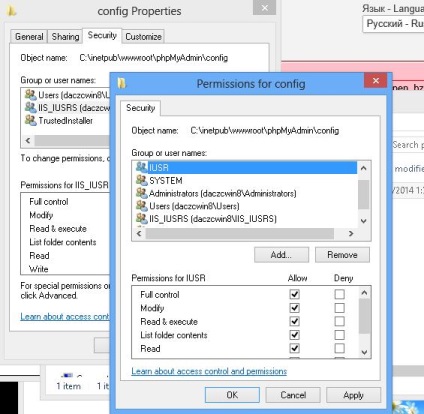
Menj vissza a konfigurátor ablakot. A beállítások konfigurálásához való kapcsolódás MySQL Kattintson az „Új szerver”
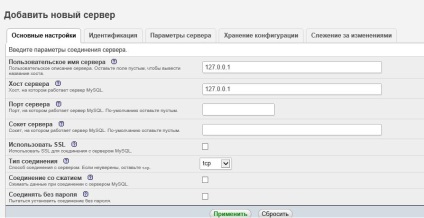
Adja meg a felhasználó nevét, a MySQL szerver, és a szerver hostname. Ha szükséges, akkor adja meg az egyéb beállításokat.
Mentse el a beállításokat, majd átirányítjuk az előző oldalra. választhat:
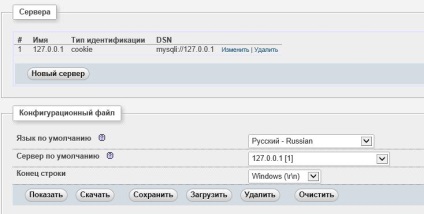
Kattintson a Mentés gombra. majd töltse le. A kapott fájlt (config.inc.php) tárolja phpMyAdmin telepítése gyökér (C: \ Inetpub \ wwwroot \ phpmyadmin).
Tanács. Config.inc.php fájl létrehozásával lehet manuálisan egy script a gyökérkönyvtárban találni config.sample.inc.php fájlt és nevezzük config.inc.php. megjegyzésből a vonal
// $ cfg [ 'Szerverek'] [$ i] [ 'pmadb'] = 'phpMyAdmin';
// $ cfg [ 'Szerverek'] [$ i] [ 'bookmarktable'] = 'pma_bookmark';
// $ cfg [ 'Szerverek'] [$ i] [ 'kapcsolatban'] = 'pma_relation';
// $ cfg [ 'Szerverek'] [$ i] [ 'table_info'] = 'pma_table_info';
// $ cfg [ 'Szerverek'] [$ i] [ 'table_coords'] = 'pma_table_coords';
// $ cfg [ 'Szerverek'] [$ i] [ 'pdf_pages'] = 'pma_pdf_pages';
// $ cfg [ 'Szerverek'] [$ i] [ 'column_info'] = 'pma_column_info';
// $ cfg [ 'Szerverek'] [$ i] [ 'előzmények'] = 'pma_history';
// $ cfg [ 'Szerverek'] [$ i] [ 'tracking'] = 'pma_tracking';
Localhost 127.0.0.1 helyére, majd mentse a fájlt.
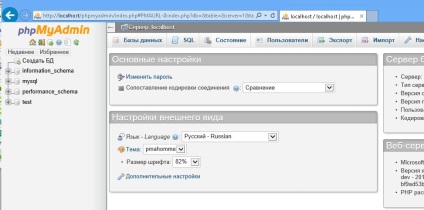
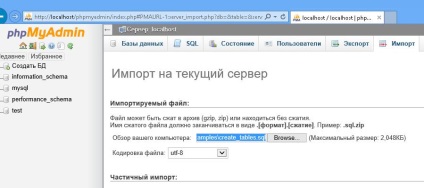
Ha helyesen tette, akkor az egy másik között a MySQL adatbázis nevű phpmyadmin.
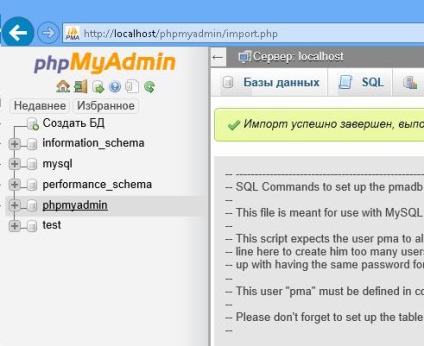
Hozzon létre egy új uchetku:
Felhasználói név (felhasználói név): PMA
Host (Host): localhost
Password (jelszó): sTr0ngPmapa $$
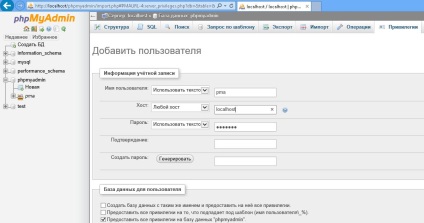
És neki joga van az adatbázisban phpMyAdmin.
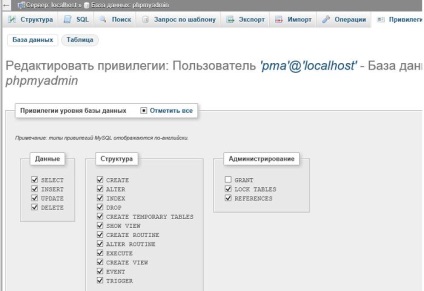
$ Cfg [ 'Szerverek'] [$ i] [ 'kontrollfelhasználó'] = 'PMA';
$ Cfg [ 'Szerverek'] [$ i] [ 'controlpass'] = 'sTr0ngPmapa $$';
A Remote Desktop Session Host kiszolgáló nem rendelkezik Távoli asztali licenc szerver által megadott
Kezdés Task Scheduler befejezése után a másik állást
Tesztelés hálózati sávszélesség iperf
Felbontás: 1346 x 733 54 lekérdezéseket. 0502 mp 23.29 MB
MAXCACHE: 0.41MB / 0,00037 sec